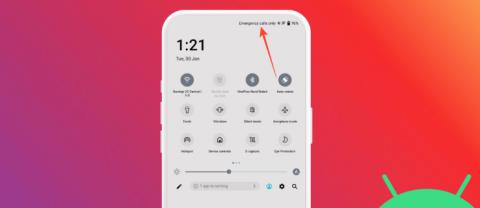So aktualisieren Sie Instagram auf Android oder IPhone

Wie jede andere App auf Ihrem Android oder iPhone erhält Instagram regelmäßig Updates, die neue Funktionen hinzufügen, Fehler beheben und die Leistung verbessern. Somit,
Gerätelinks
Das iPhone kann seinen Nutzern in vielerlei Hinsicht dienen, einschließlich der Bereitstellung von mobilem WLAN bei Bedarf. Mit einem persönlichen iPhone-Hotspot können Sie ein anderes Gerät mit dem Internet verbinden, wenn keine WLAN-Verbindung verfügbar ist.

Viele iPhone-Besitzer haben Probleme mit der Hotspot-Trennung gemeldet. Dies kann auf verschiedene Probleme zurückzuführen sein, darunter falsche iPhone-Einstellungen, Probleme mit dem Mobilfunkanbieter oder Inaktivität.
Lesen Sie weiter, wie Sie verschiedene Korrekturen erfahren, mit denen das Problem behoben werden kann.
Mögliche Gründe, warum der iPhone-Hotspot ständig die Verbindung trennt
Bevor wir einige Fehlerbehebungen ausprobieren, finden Sie hier einige Gründe, warum das Problem auftreten könnte. Gehen Sie zunächst diese kurze Liste durch, da Sie Ihr Problem möglicherweise schneller lösen können.
Der iPhone-Hotspot trennt unter Windows 11 ständig die Verbindung
Wenn Ihre iPhone-Hotspot-Verbindung bei der Verwendung mit Windows 11 immer wieder unterbrochen wird, überprüfen Sie noch einmal, ob der Hotspot auf Ihrem iPhone aktiviert ist, und versuchen Sie dann Folgendes.
Stellen Sie sicher, dass der Low-Data-Modus deaktiviert ist
Die Funktion „Low Data“ ist ideal, um die Nutzung mobiler Daten einzusparen. Wenn der Low Data-Modus aktiviert ist, werden Hintergrundaufgaben wie automatische Updates, Hotspots und mehr deaktiviert. So deaktivieren Sie es auf Ihrem iPhone:



Stellen Sie sicher, dass der Energiesparmodus deaktiviert ist
Der Energiesparmodus des iPhones ist eine großartige Möglichkeit, die Akkulaufzeit zu verlängern. Es kann jedoch dazu führen, dass Prozesse angehalten werden und die Hotspot-Funktion Ihres Geräts beeinträchtigt wird. Befolgen Sie diese Schritte, um es auf Ihrem iPhone zu deaktivieren:



Lassen Sie den Hotspot-Bildschirm eingeschaltet
Verwenden Sie einen iOS-Beta-Build? Versuchen Sie in diesem Fall, den Hotspot-Bildschirm auf Ihrem iPhone aktiv zu lassen. Allerdings verbraucht diese Methode möglicherweise mehr Akkuleistung, daher empfiehlt Apple, sie an eine Stromquelle anzuschließen.
Versuchen Sie, Ihre Netzwerkeinstellungen zurückzusetzen
Falsch konfigurierte Einstellungen können Hotspot-Probleme verursachen und das Zurücksetzen der Einstellungen kann Abhilfe schaffen. Durch das Zurücksetzen der Netzwerkeinstellungen Ihres iPhones werden Ihre Mobilfunkeinstellungen, Wi-Fi-Netzwerke, Passwörter, Informationen zu gekoppelten Geräten, VPN, Proxy und APN-Einstellungen gelöscht. Der Vorgang dauert einige Sekunden, Sie müssen jedoch Ihre Netzwerk- und Passwortinformationen erneut eingeben.



Der iPhone-Hotspot trennt auf einem Mac ständig die Verbindung
Wenn Sie Probleme haben, Ihren Mac bei der Nutzung Ihres iPhone-Hotspots mit dem Internet verbunden zu halten, versuchen Sie es mit den folgenden Lösungen.
Stellen Sie sicher, dass der Low-Data-Modus deaktiviert ist
Die Funktion „Low Data“ hilft, Mobilfunkdaten zu sparen. Wenn der Low-Data-Modus aktiviert ist, werden Hintergrundaufgaben und andere Funktionen, einschließlich des Hotspots, gestoppt. Befolgen Sie diese Schritte, um es auf Ihrem iPhone zu deaktivieren:



Stellen Sie sicher, dass der Energiesparmodus deaktiviert ist
Die Energiesparmodus-Funktion schont den Akku, stoppt Prozesse und wirkt sich auf Ihren Hotspot aus. Befolgen Sie diese Schritte, um es auf Ihrem iPhone zu deaktivieren:



Lassen Sie den Hotspot-Bildschirm eingeschaltet
Wenn Sie eine iOS-Betaversion verwenden, versuchen Sie, den Hotspot-Bildschirm auf Ihrem iPhone aktiv zu lassen. Diese Methode verbraucht möglicherweise mehr Akkuleistung. Schließen Sie Ihr iPhone daher an eine Stromquelle an, während der Hotspot verwendet wird.
Versuchen Sie, die Hotspot-Verbindung erneut herzustellen
Sie können Ihren Mac dazu bringen, die aktuelle iPhone-Hotspot-Verbindung zu vergessen und dann versuchen, die Verbindung wiederherzustellen, indem Sie das Passwort eingeben. Führen Sie vor dem erneuten Herstellen der Verbindung die folgenden Schritte aus, um das Hotspot-Passwort auf Ihrem iPhone zu bestätigen:



Befolgen Sie nun diese Schritte, um das Netzwerk auf dem Mac zu vergessen:









Versuchen Sie nun, die Verbindung zu Ihrem Hotspot wiederherzustellen. Dieses Mal werden Sie aufgefordert, das Passwort einzugeben.
Der iPhone-Hotspot trennt ständig die Verbindung zur Xbox
Wenn Sie Probleme beim Aufrechterhalten einer Internetverbindung auf Ihrer Xbox über Ihren iPhone-Hotspot haben, wenden Sie sich an Ihren Mobilfunkanbieter, um zu erfahren, ob dies zulässig ist. Einige Anbieter unterstützen keine Spielesysteme oder Smart-TV-Verbindungen, daher könnte dies der Grund sein.
Stellen Sie sicher, dass der Low-Data-Modus deaktiviert ist
Der Low-Data-Modus ist eine ideale Möglichkeit, die Nutzung mobiler Daten zu reduzieren. Wenn der Low Data-Modus aktiviert ist, werden Hintergrundaufgaben wie automatische Updates, Hotspots und mehr deaktiviert. Befolgen Sie diese Schritte, um es auf Ihrem iPhone zu deaktivieren:



Stellen Sie sicher, dass der Energiesparmodus deaktiviert ist
Die Funktion „Energiesparmodus“ des iPhones ist eine großartige Möglichkeit, die Akkulaufzeit zu verlängern. Sie kann jedoch ein Hindernis sein, da Prozesse angehalten werden und die Hotspot-Funktion Ihres Geräts beeinträchtigt wird. Befolgen Sie diese Schritte, um es auf Ihrem iPhone zu deaktivieren:



Lassen Sie den Hotspot-Bildschirm eingeschaltet
Verwenden Sie einen iOS-Beta-Build? Versuchen Sie in diesem Fall, den Hotspot-Bildschirm aktiv zu lassen. Diese Methode verbraucht möglicherweise mehr Akkuleistung. Schließen Sie Ihr Telefon daher an eine Stromquelle an.
Versuchen Sie, Ihre Mobilfunkanbietereinstellungen zu aktualisieren
Ihr örtlicher Mobilfunkanbieter veröffentlicht regelmäßig Updates, um die Netzwerkverbindung und die Datengeschwindigkeit zu verbessern. Obwohl die Updates automatisch installiert werden, müssen Sie die Netzbetreibereinstellungen möglicherweise selbst aktualisieren. hier ist wie:



Der iPhone-Hotspot trennt ständig die Verbindung zur PS5
Wenn Ihre PS5 immer wieder die Verbindung zum Internet trennt, wenn Sie Ihren iPhone-Hotspot nutzen, stellen Sie sicher, dass Sie Ihrer Hotspot-Nutzung keine Einschränkungen auferlegen. Einige Mobilfunkanbieter unterstützen keine Spielekonsolen oder Smart-TV-Verbindungen.
Stellen Sie sicher, dass der Low-Data-Modus deaktiviert ist
Low Data ist ideal, um den Datenverbrauch zu senken. Bei Aktivierung werden Hintergrundaufgaben, persönliche Hotspots und mehr deaktiviert. Befolgen Sie diese Schritte, um es auf Ihrem iPhone zu deaktivieren:



Stellen Sie sicher, dass der Energiesparmodus deaktiviert ist
Der Energiesparmodus eignet sich hervorragend zum Sparen von Akkustrom, stoppt jedoch Prozesse und beeinträchtigt die Hotspot-Funktion. Befolgen Sie diese Schritte, um es auf Ihrem iPhone zu deaktivieren:



Lassen Sie den Hotspot-Bildschirm eingeschaltet
Wenn Sie eine iOS-Betaversion verwenden, versuchen Sie, den Hotspot-Bildschirm auf Ihrem iPhone aktiv zu lassen. Dadurch wird mehr Akkuleistung verbraucht. Denken Sie daher darüber nach, Ihr iPhone an eine Stromquelle anzuschließen.
Versuchen Sie es mit einem iOS-Software-Update
Möglicherweise liegt ein Problem mit der auf Ihrem iPhone installierten iOS-Version vor. Versuchen Sie daher, auf die neueste Version zu aktualisieren. Wenn Ihr iPhone an das Ladegerät angeschlossen ist, können Sie es wie folgt aktualisieren:



Sobald das Update abgeschlossen ist, sollte Ihr iPhone neu starten.
Was tun, wenn keine der oben genannten Maßnahmen funktioniert hat?
Wenn Ihre Hotspot-Verbindung immer noch instabil ist, beachten Sie Folgendes.


Probleme mit der Trennung des iPhone-Hotspots behoben!
Wenn Sie ein Gerät mit dem Internet verbinden müssen und Ihre einzige Hoffnung darin besteht, Ihren Hotspot zu nutzen, kann eine instabile Internetverbindung frustrierend sein. Glücklicherweise gibt es mehrere Tipps zur Fehlerbehebung, mit denen Sie dieses Problem beheben können. Stellen Sie zunächst sicher, dass auf Ihrem iPhone keine Funktionen vorhanden sind, die den Hotspot beeinträchtigen könnten. Außerdem kann ein Netzwerk-Reset auf Ihrem iPhone Internet- und Verbindungsstörungen und -fehler beheben. Überprüfen Sie abschließend, ob Ihr Mobilfunkanbieter das Gerät unterstützt, mit dem Sie eine Verbindung zum Internet herstellen möchten.
Konnten Sie das Problem mit der Hotspot-Trennung lösen? Sagen Sie uns im Kommentarbereich unten, wie Sie das Problem behoben haben.
Wie jede andere App auf Ihrem Android oder iPhone erhält Instagram regelmäßig Updates, die neue Funktionen hinzufügen, Fehler beheben und die Leistung verbessern. Somit,
Der Fehler „Nur Notrufe“ auf Ihrem Android-Telefon zu erhalten, kann frustrierend sein. Der Fehler bedeutet, dass Ihr Telefon keine Verbindung zu einem Mobilfunknetz herstellen kann.
Erfahren Sie, wie Sie mühelos große Videos von Ihrem iPhone über iMessage, E-Mail oder Instant-Messaging-Apps wie WhatsApp und Telegram versenden.
Videos auf iMovie werden im MOV gespeichert. Dieses Format ist exklusiv für Apple und nicht weltweit kompatibel. Wenn Sie Ihre Videos in mp4 konvertieren möchten, müssen Sie dies tun
Der Empfang von Echtzeitbenachrichtigungen ist zwar eine bequeme Möglichkeit, verwandte Informationen auf Ihrem iPhone zu erhalten, es kann jedoch zu einer Fülle von Benachrichtigungen kommen
Microsoft bringt in Großbritannien endlich seinen digitalen Assistenten Cortana auf Android und iOS. Die Veröffentlichung erfolgt etwa ein Jahr nach einem ähnlichen Rollout
„Bitte nicht stören“ ist eine Funktion der meisten Smartphones, mit der Sie alle Benachrichtigungen, einschließlich Anrufe, Textnachrichten und Warnungen von Drittanbieter-Apps, stumm schalten können.
Wenn Sie unterwegs sind und nicht möchten, dass die Leute glauben, Sie würden Ihre SMS ignorieren, sollten Sie die Einrichtung der automatischen Antwortfunktion auf Ihrem iPhone in Betracht ziehen.
Für einen Entwickler kann es leicht passieren, dass er die Bedeutung seiner Arbeitsumgebung unterschätzt. Nein, wir haben nicht über die Farbe Ihres Stuhls, Ihres Schreibtisches oder Ihrer Wand gesprochen. War
Für viele sind Telefon-App und Produktivität ein Widerspruch in sich, aber das muss nicht der Fall sein. Egal, ob Sie ein iPhone, iPad oder Android-Gerät erhalten haben
Als Microsoft Windows 10 Mobile ankündigte, versprach es auch, dass Entwickler ihre iOS- und Android-Apps problemlos auf das Betriebssystem portieren könnten
Popup-Anzeigen sind bei den meisten Mobilgeräten ein häufiges Problem, unabhängig vom Betriebssystem. In den meisten Fällen liegt das Problem in installierten Apps
Das iPhone kann seinen Nutzern in vielerlei Hinsicht dienen, einschließlich der Bereitstellung von mobilem WLAN bei Bedarf. Mit einem persönlichen iPhone-Hotspot können Sie eine Verbindung zu einem anderen herstellen
Android O wurde im August offiziell als Android Oreo – oder Android 8 – vorgestellt. Einige der versprochenen Telefone verfügen über die Software der nächsten Generation, andere schon
Um den BBC iPlayer anzusehen, müssen Sie sich im Vereinigten Königreich befinden. Wenn Sie Inhalte über den BBC iPlayer außerhalb des Vereinigten Königreichs streamen möchten, müssen Sie Folgendes finden
Das stabile iOS 17.4-Update steht vor der Tür und bringt einige wichtige Änderungen mit sich. Apple testet das Betriebssystem seit einigen Wochen mit der Veröffentlichung in der Betaversion
Es kann vorkommen, dass Ihr iPhone 13 überhitzt, auf einem bestimmten Bildschirm blockiert wird oder die Akkuleistung unterdurchschnittlich ist. Drehen Sie Ihr iPhone
Obwohl die physischen Fernbedienungen, die Sony-Fernsehern beiliegen, eine vertraute Annehmlichkeit sind, macht die Technologie selbst diese vertrauten Werkzeuge überflüssig.
Erfahren Sie, wie Sie verhindern, dass CarPlay automatisch startet, wenn Ihr iPhone eine Verbindung zu Ihrem Auto herstellt, und wie Sie die Funktion vorübergehend deaktivieren.
Selbst wenn Sie kein Android-Telefon besitzen, nutzen Sie wahrscheinlich täglich drei oder vier Dienste von Google, sodass das Unternehmen viel über Sie weiß. Du bist geerntet